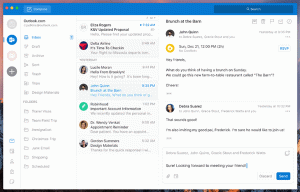Sådan ændres proceslinjens størrelse i Windows 11
Du kan ændre proceslinjens størrelse i Windows 11 til en af de tre forskellige forudindstillinger. En nyligt lækket build af Windows 11 afslører de relevante indstillinger. Windows 10 tilbyder brugere to størrelsesmuligheder for proceslinjen - standard eller lille. I Windows 11 er tingene lidt anderledes. Selvom der ikke er nogen GUI-mulighed for det, kan du stadig ændre størrelsen på proceslinjen.
Reklame
Hvis du gik glip af det, en pre-release build af Windows 11 for nylig lækket online. Det giver brugerne mulighed for at tjekke kommende ændringer i "den næste generation af Windows." For eksempel, en centreret proceslinje, et nyt Start-menudesign, nye lyde, nye tapeter, en opdateret Snap, etc.
Lad os se, hvordan du ændrer størrelsen på proceslinjen i Windows 11. Indtil videre er det kun muligt at ændre proceslinjens størrelse i Windows 11 gennem Windows-registreringsdatabasen. Du skal tilføje en ny nøgle, der definerer proceslinjens størrelse. Du kan enten gøre det manuelt eller bruge vores klar-til-brug REG-filer til at automatisere processen.

Gør følgende for at ændre proceslinjens størrelse i Windows 11.
Skift proceslinjestørrelse i Windows 11
- Trykke Vinde + R og type
regediti feltet Kør for at starte Registreringseditor. - Gå til
HKEY_CURRENT_USER\Software\Microsoft\Windows\CurrentVersion\Explorer\Advanced. - Klik på Rediger > Ny > Dword (32-bit.) Husk, at du selv har brug for en 32-bit nøgle på 64-bit Windows.

- Navngiv den nye værdi som
TaskbarSi. - Dobbeltklik på
TaskbarSiværdi og ændre dens værdidata til et af følgende tal: 0 for lille, 1 for standard og 2 for den ekstra store proceslinjestørrelse.
- Genstart nu din computer. Du kan også logge ud eller genstart Explorer-processen fra Task Manager.
Du er færdig.
Hvis du vil gendanne ændringerne til standard, skal du slette TaskbarSi-værdien eller ændre dens data til 1.
Registreringsklare filer
Du kan bruge forudbyggede registreringsdatabasefiler til at ændre proceslinjens størrelse i Windows 11 med et enkelt klik. De vil spare dig lidt tid og gøre det nemmere at ændre proceslinjens størrelse, indtil Microsoft giver en brugervenlig indstilling.
- Download registreringsdatabasen i et ZIP-arkiv ved at bruge dette link.
- Fjern blokering de downloadede filer, hvis det er nødvendigt.
- Pak arkivet ud til enhver mappe, du kan lide.
- Dobbeltklik på
Indstil proceslinjens størrelse til lille i Windows 11.regfor at gøre proceslinjen lille i Windows 11. -
Indstil proceslinjens størrelse til medium i Windows 11.regvender ændringer til standard. - Endelig
Indstil proceslinjens størrelse til large.regfil gør proceslinjen i Windows 11 ekstra stor.
Det er sådan, du ændrer proceslinjens størrelse i Windows 11.